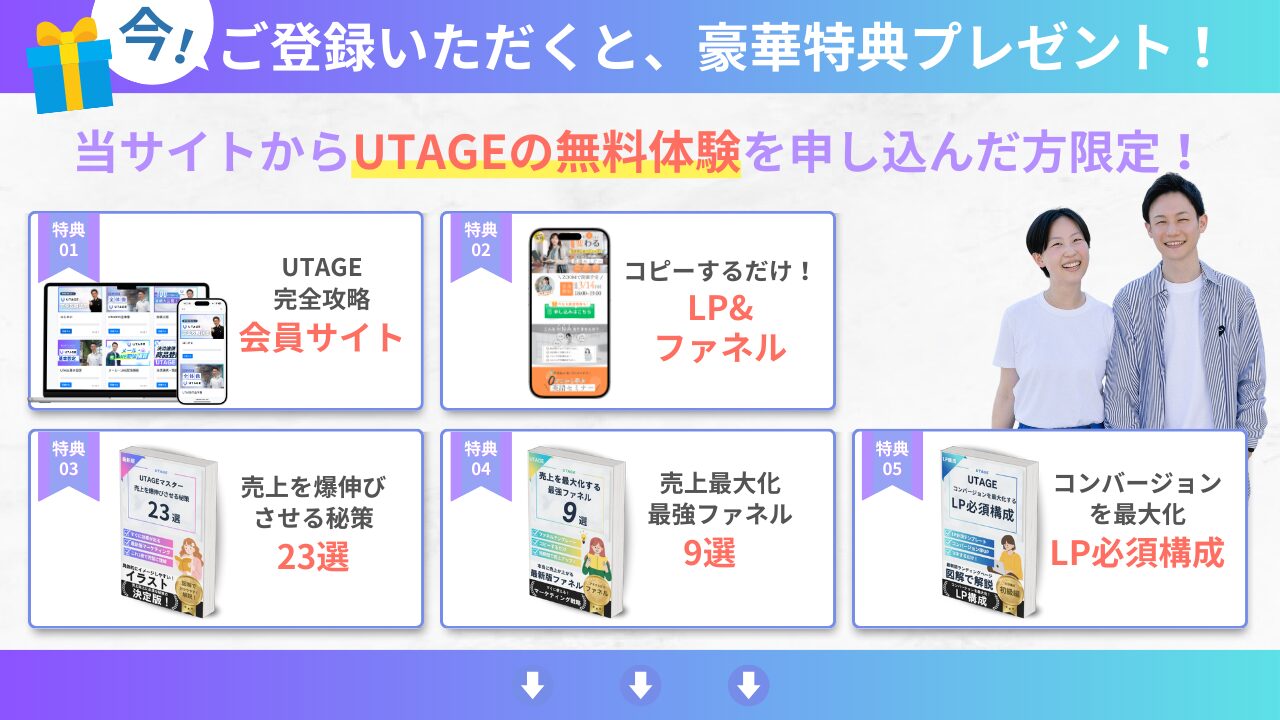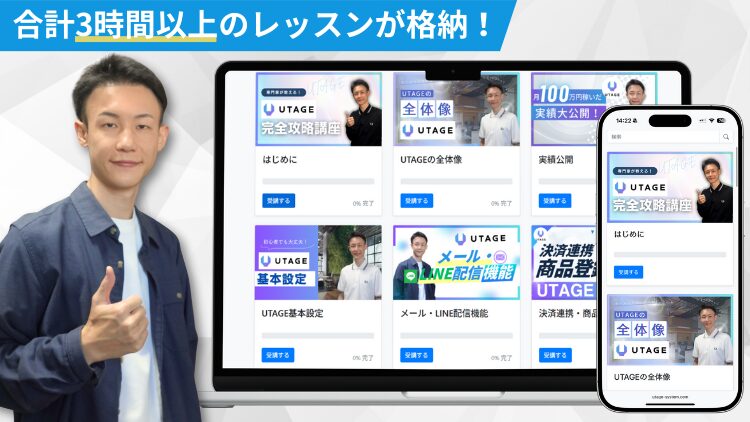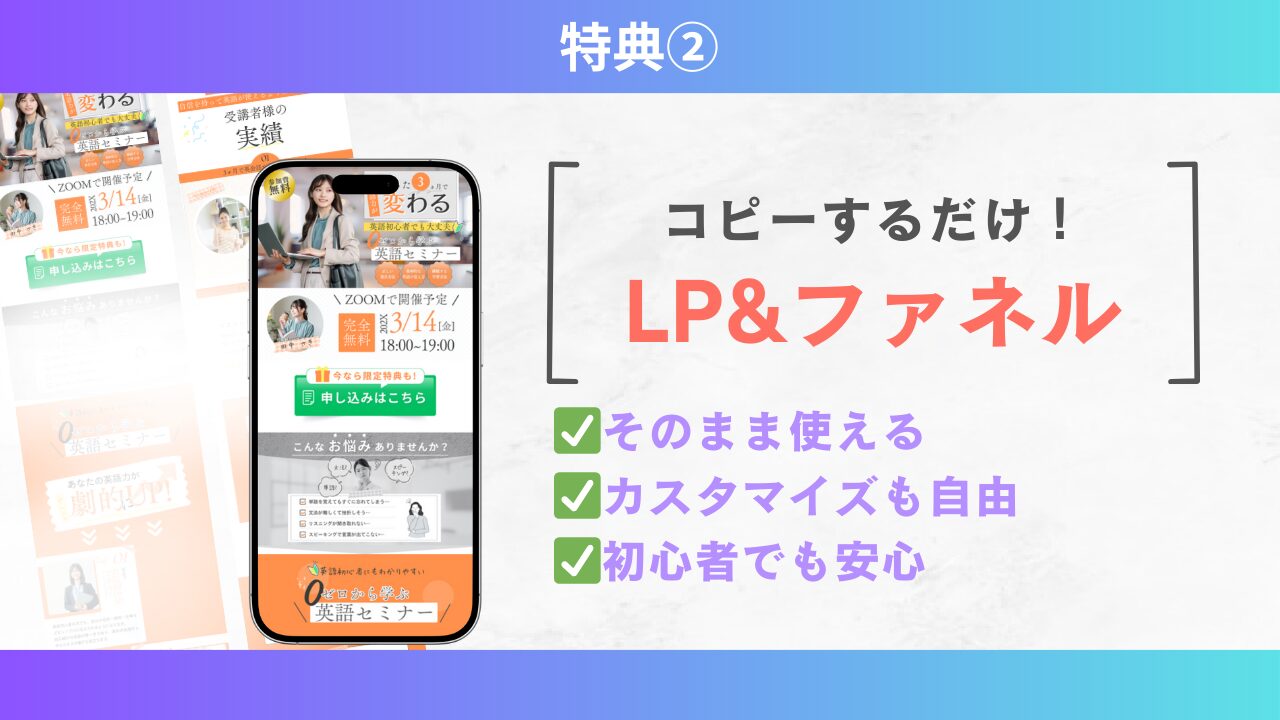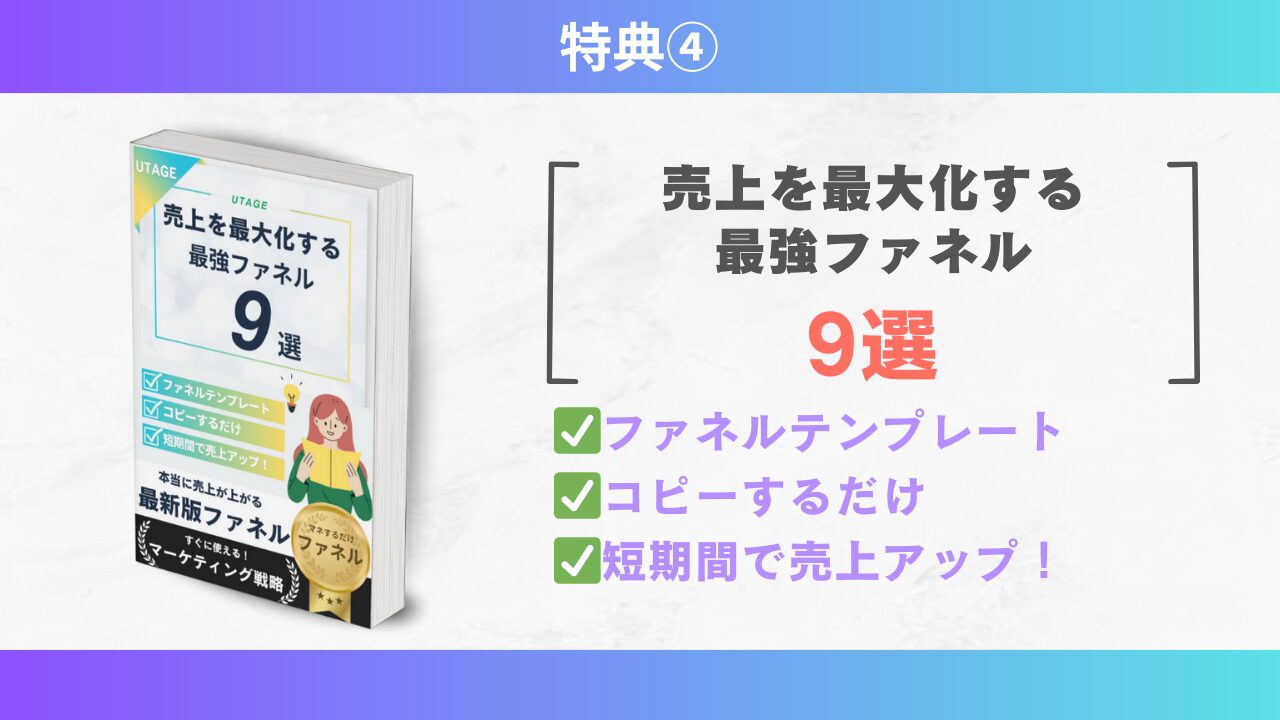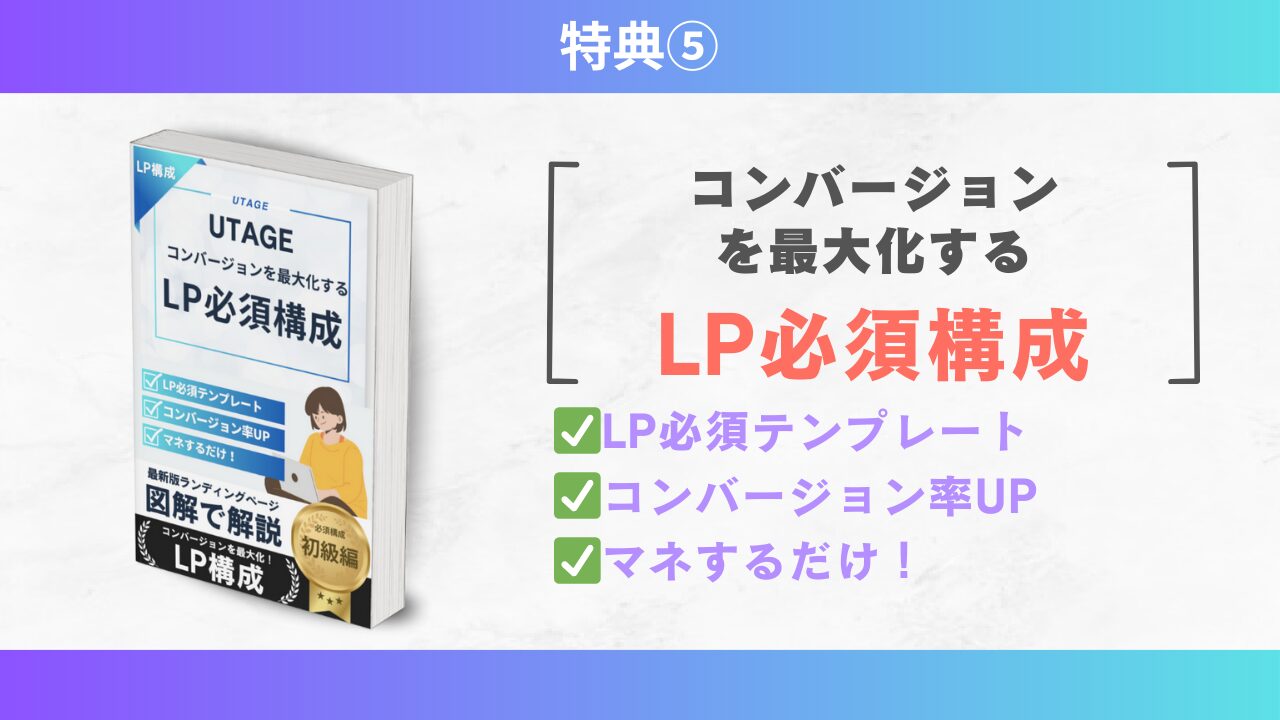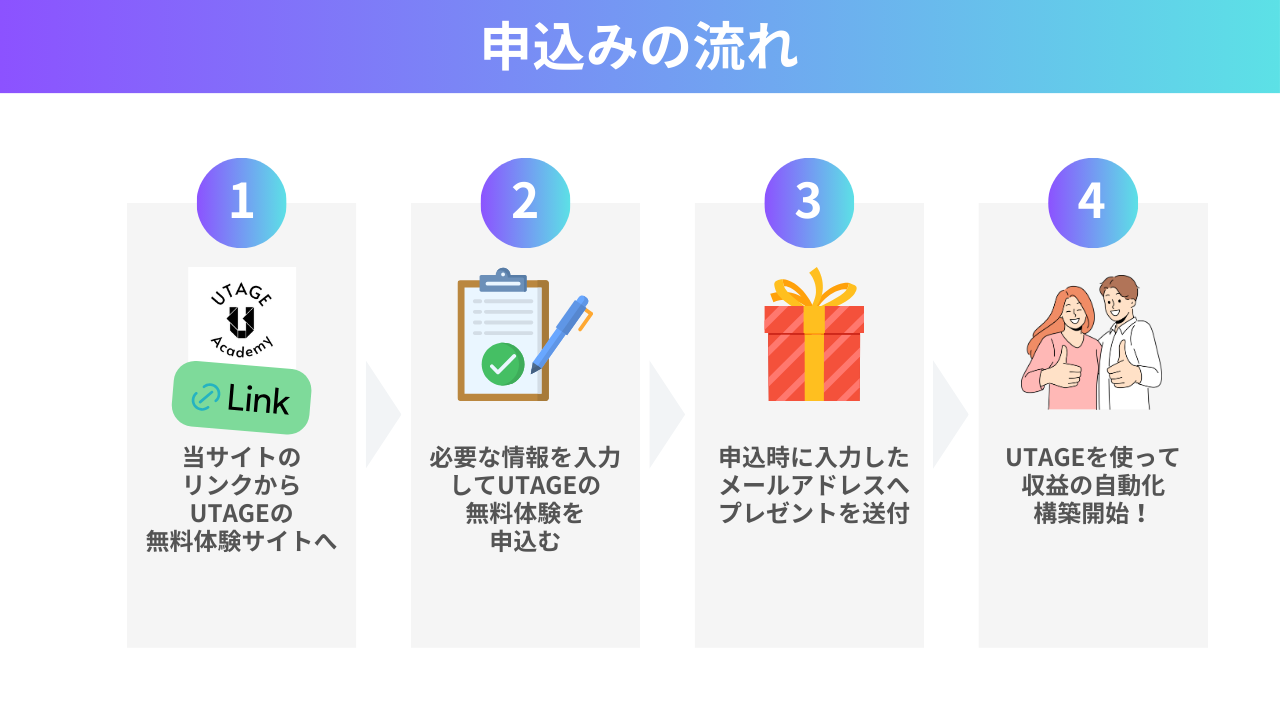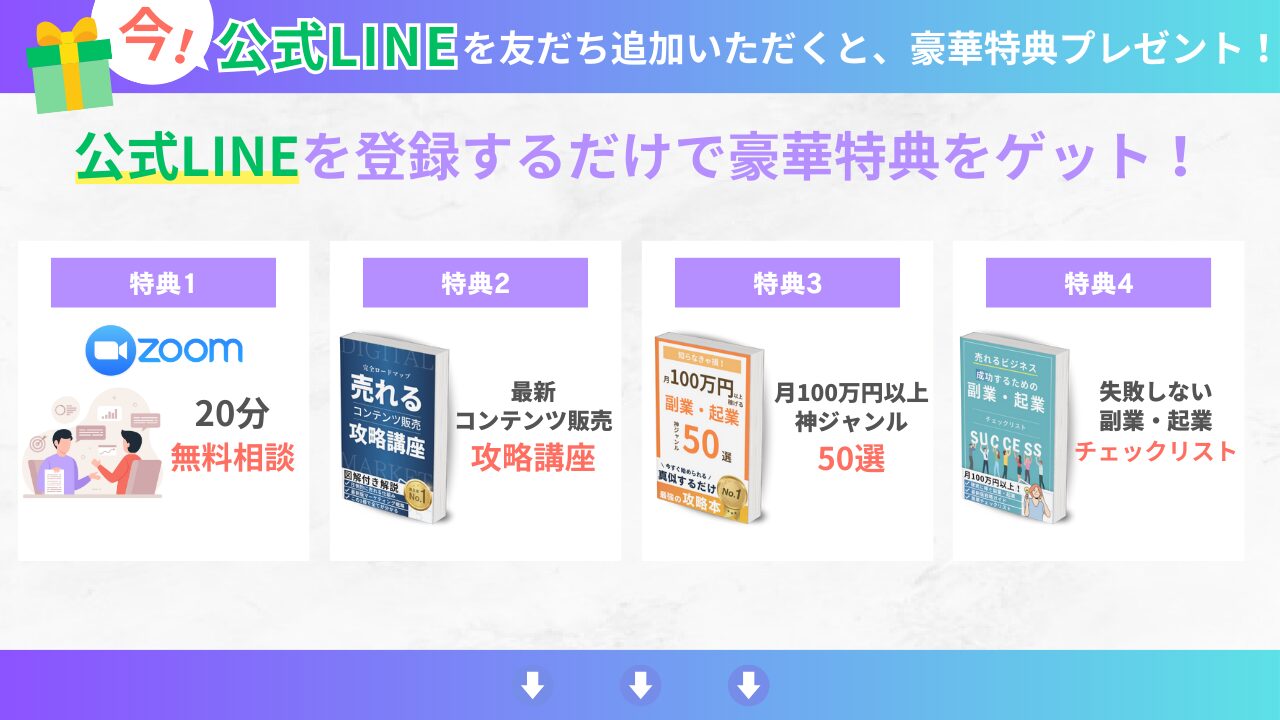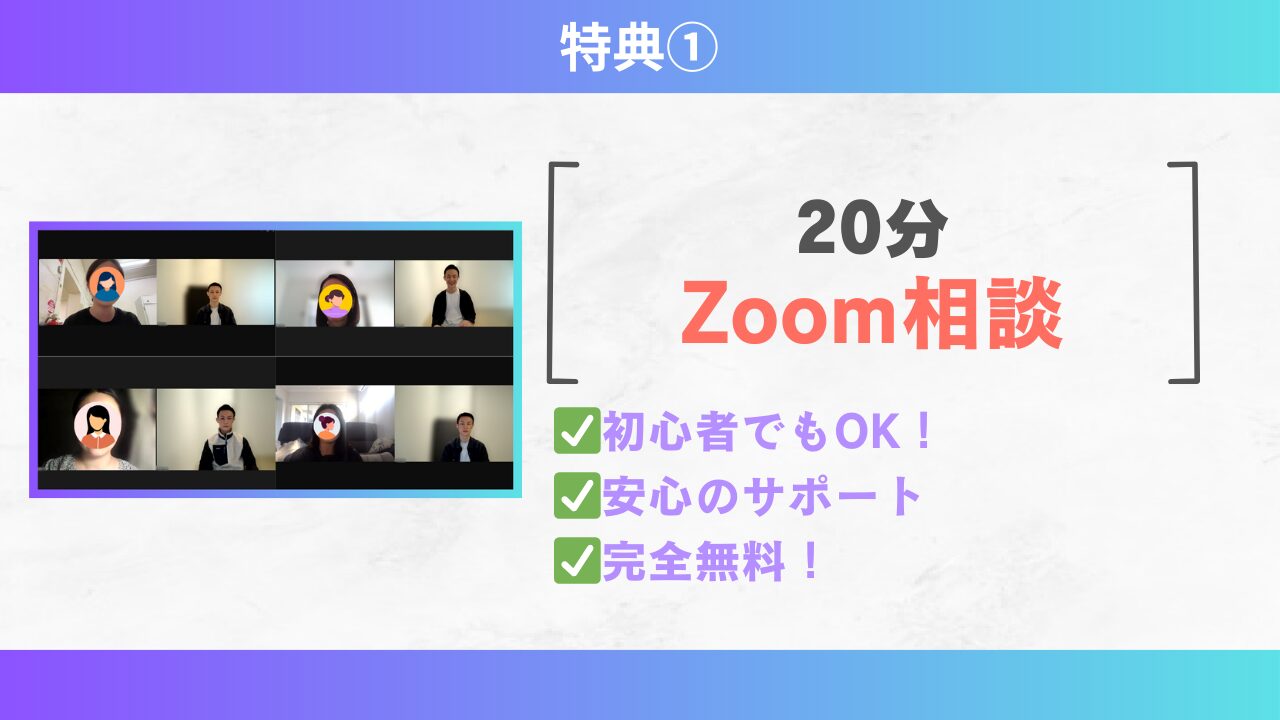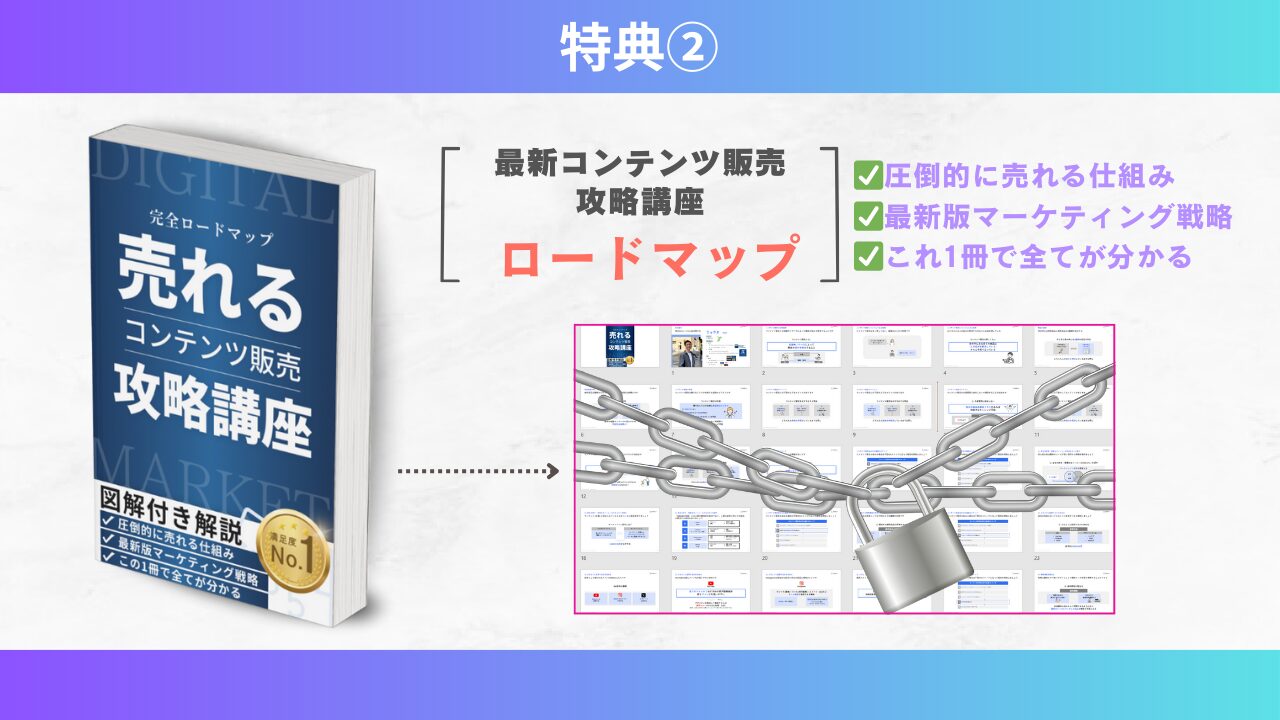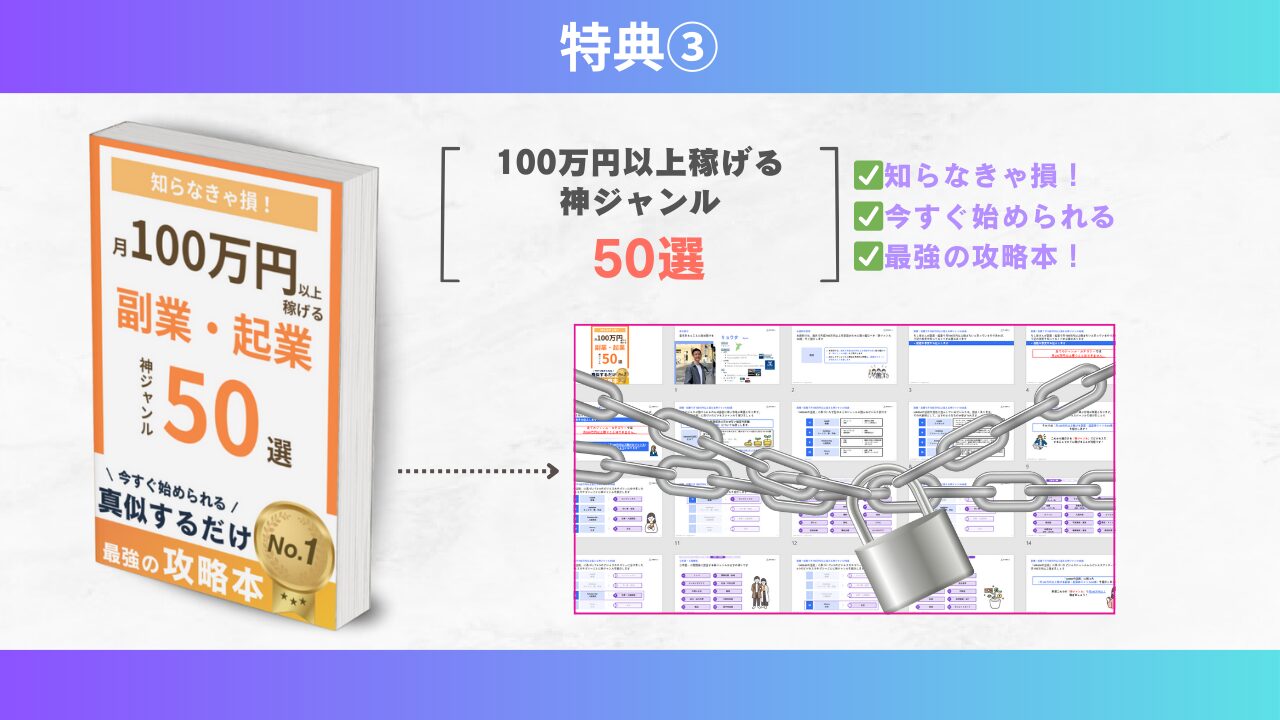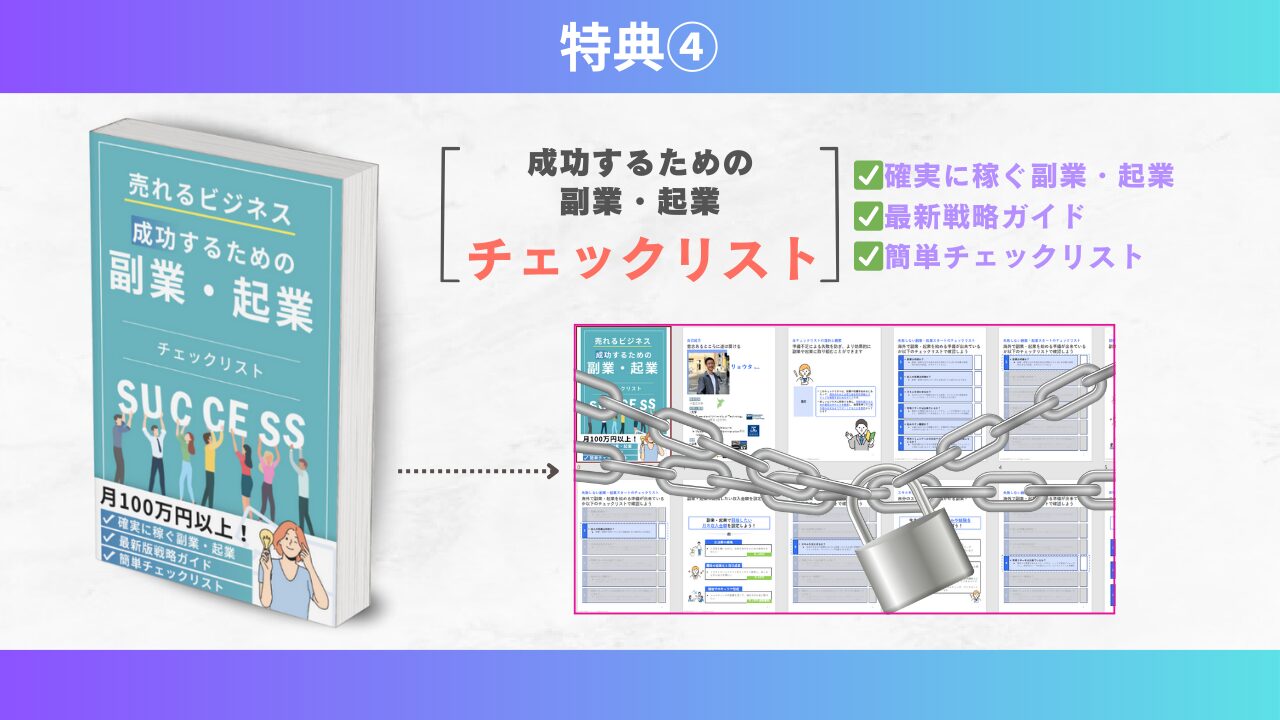【初心者必見】UTAGE (ウタゲ) でメルマガ配信を始める方法を徹底解説!|動画解説付き

UTAGE (ウタゲ) でメルマガを始めてみたいけれど、
- どんな機能があるの?
- 他のツールと何が違うの?
- 具体的にどうやって始めればいいの?
といった疑問を持っている方も多いでしょう。
この記事では、UTAGEのメルマガ配信の始め方から活用法まで、初心者でもわかりやすく解説していきます!
この記事でわかること
✅ UTAGE(ウタゲ)とは?
✅ UTAGE(ウタゲ)のメルマガ機能の特徴
✅ UTAGE(ウタゲ)でメルマガ配信を始める方法
✅ 一斉送信とステップ配信のやり方
✅ よくある質問
UTAGE(ウタゲ)とは?
UTAGEは、集客から販売、カスタマーサポートまでを自動化できる国内産のオールインワンマーケティングツールです。
通常、
- LINE公式アカウント(Lステップ・エルメなど)
- メルマガ配信(マイスピーなど)
- 決済・会員サイト管理
を別々のツールで管理する必要がありますが、UTAGEならすべての機能を1つのプラットフォームで管理可能です!
👉 UTAGEの基本情報は以下の記事をチェック!

UTAGE(ウタゲ)のメルマガ機能の特徴
UTAGEのメルマガ機能には、他のツールと比較して以下のようなメリットがあります。
✅ メリット①:LINEと同時に配信できる
通常は、LINE配信とメルマガを管理するために別々のサービスを契約する必要があります。
UTAGEなら、LINEとメルマガを同時に配信可能!
👉 1つのツールで一元管理できるので、運用が楽になる!
✅ メリット②:メルマガ専用ツール並みの機能の豊富さ
UTAGEのメルマガ機能では、以下のような機能が利用できます。
- ステップ配信
- 一斉送信
- リマインダ送信
- HTMLメール対応
- 宛名差し込み
- クリック分析
- 重複登録防止
👉 マイスピーなどの専用ツールと遜色ない機能が使える!
✅ メリット③:メルマガ以外のマーケティング機能も充実
UTAGEはメルマガだけでなく、以下の機能も提供しています。
- ファネル構築
- 自動ウェビナー
- オンライン講座
- 会員サイト
- 決済連携
- SMS配信
- イベント・予約管理
👉 これ1つでビジネスの自動化が実現可能!
UTAGE (ウタゲ) でメルマガ配信を始める方法
STEP 1:アカウント作成
まずはアカウントを作成します。
「メール・LINE配信」→アカウント一覧「追加」をクリック。
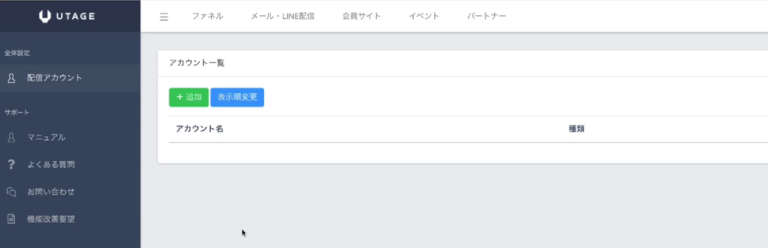
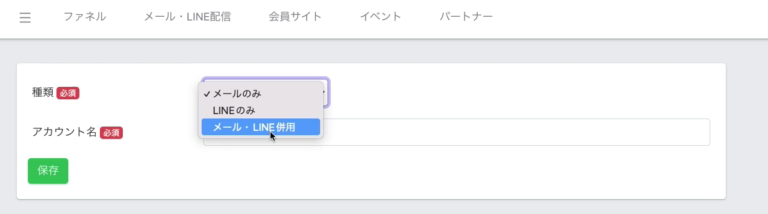
- メールのみ
- LINEのみ
- メール・LINE併用
👉 配信アカウントの作成完了!
STEP 2:シナリオ作成
アカウントの作成ができたら、シナリオを作成に移っていきます。
アカウントをクリックします。
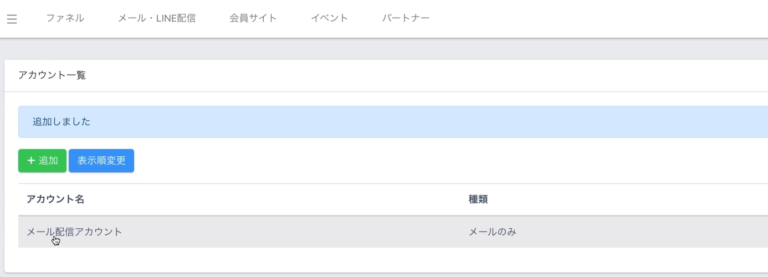
「追加」をクリックします。
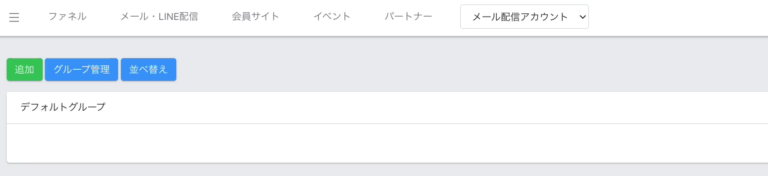
シナリオグループは「デフォルトグループ」のままでOKです。
「管理用シナリオ名」を記入したら保存をクリック。
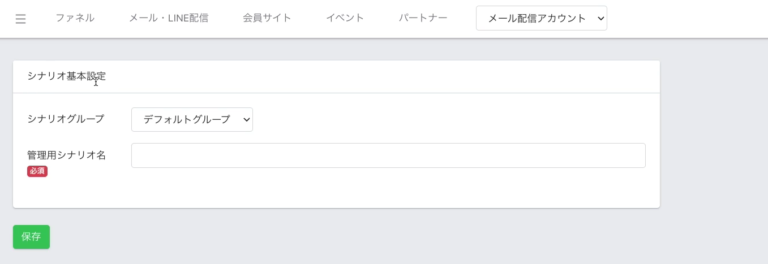
👉 メルマガの配信シナリオが完成!
STEP 3:自動返信メールの登録
続いて、メルマガ登録時に自動的に送られるメールの設定をおこないます。
画面左の「ステップ配信」→「メール追加」の順にクリックします。
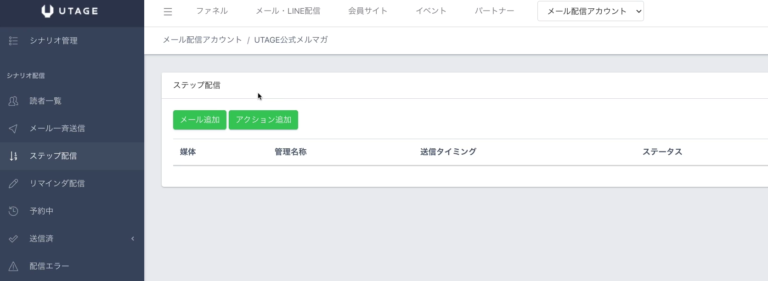
管理名称を入力して、配信条件を以下の2つから選びます。
- シナリオ登録者全員に配信
- 条件に該当する登録者に配信
続いて配信者側の詳細項目を入力します。
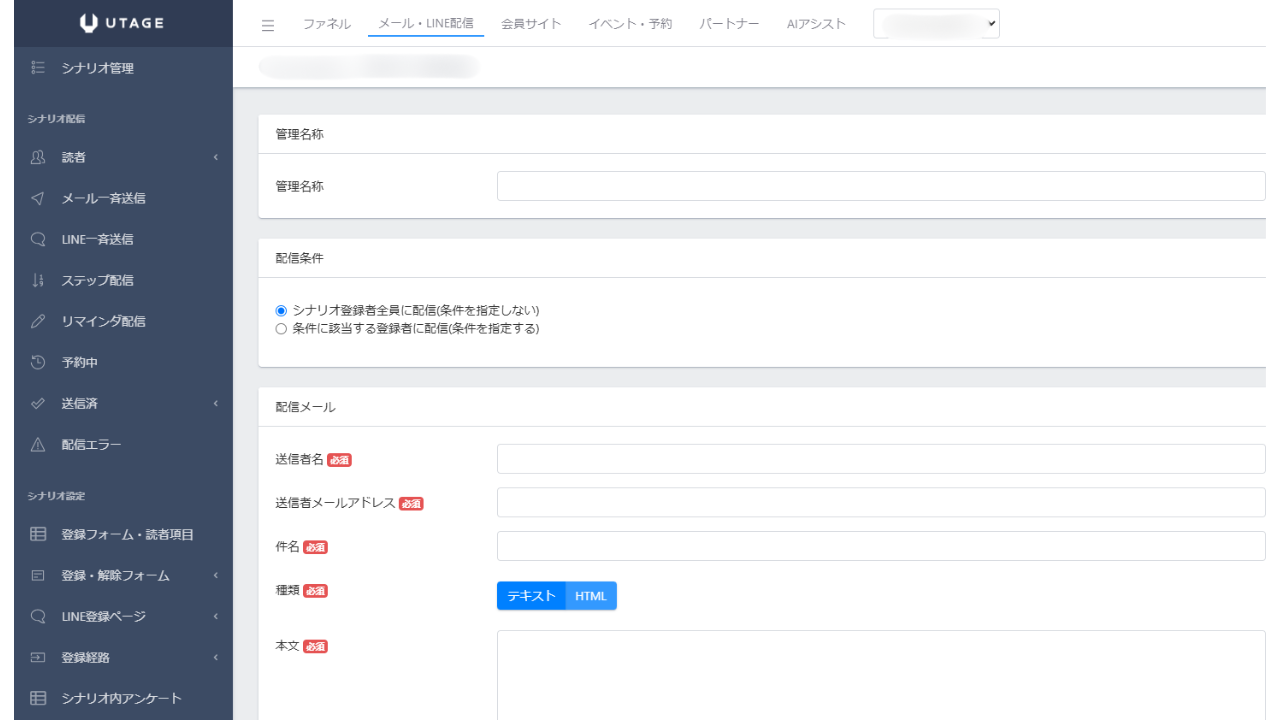
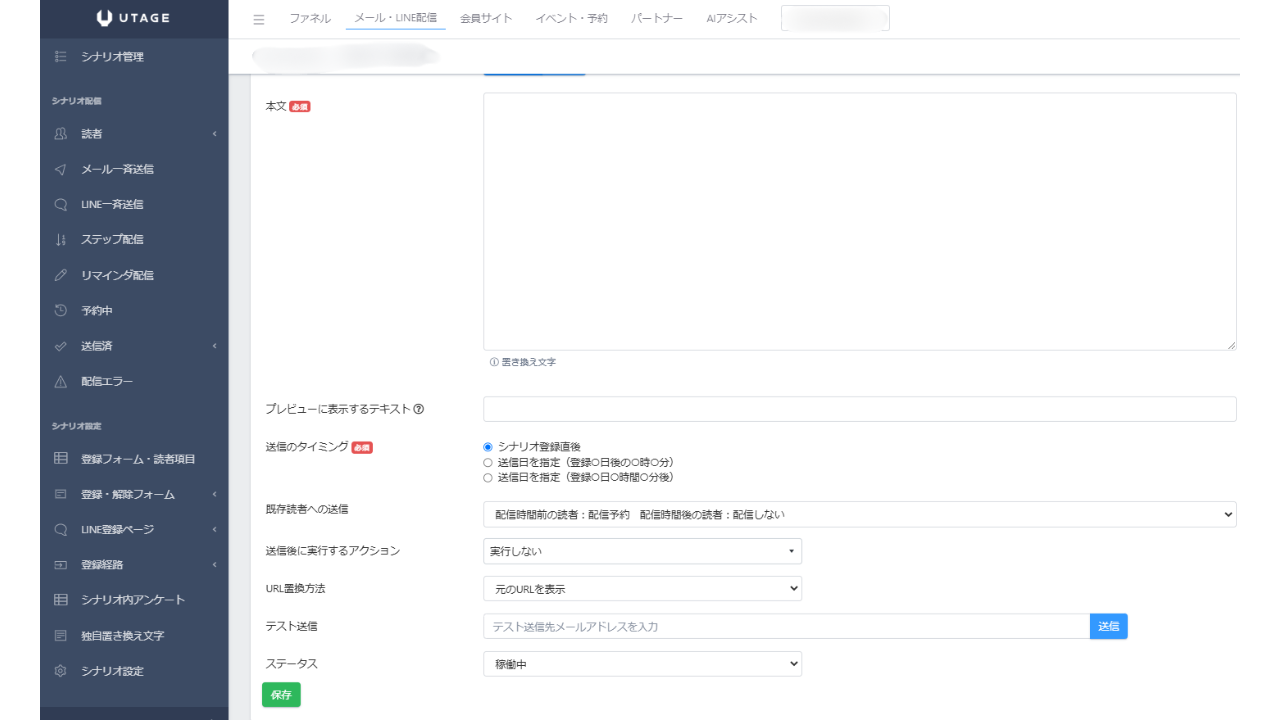
- 送信者名※
- 送信者メールアドレス※
- 件名※
- 種類※
- 本文※
- 送信のタイミング※
- 送信後に実行するアクション
- テスト送信
- ステータス
👉 登録完了後、保存をクリック!
STEP 4:メルマガ配信を開始!
メルマガ登録のURLは「シナリオ設定」→「登録フォーム・読者項目」→「登録フォーム」の順にクリックすれば、登録用のフォームのURLにアクセスできます。
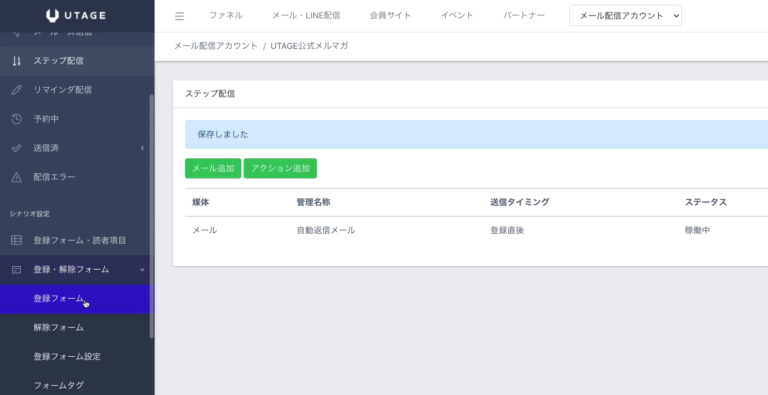
あとはURLをコピーして、ブログやXなどのSNSに貼れば、メルマガ配信スタートできます!
👉 これでメルマガ配信の準備完了!
UTAGE(ウタゲ)で一斉送信&ステップ配信する方法
✅ 一斉送信の手順
1. 配信アカウントを選択する
まずはログインをして「メール・LINE配信」→「配信アカウント」→「アカウント」を選択します。
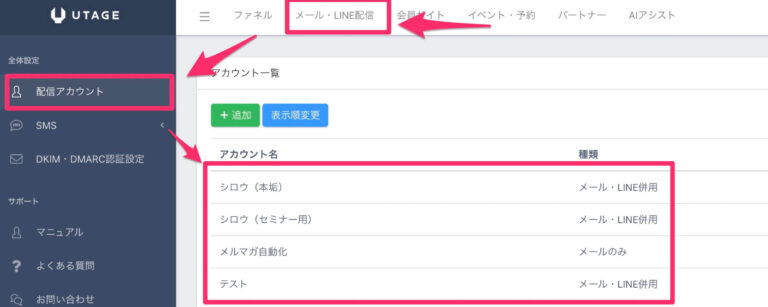
続いてデフォルトグループを選択します。
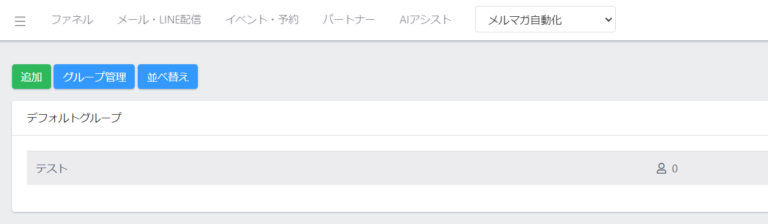
2. 「メール一斉送信」を選択
続いて左タブの「メール一斉送信」をクリックします。
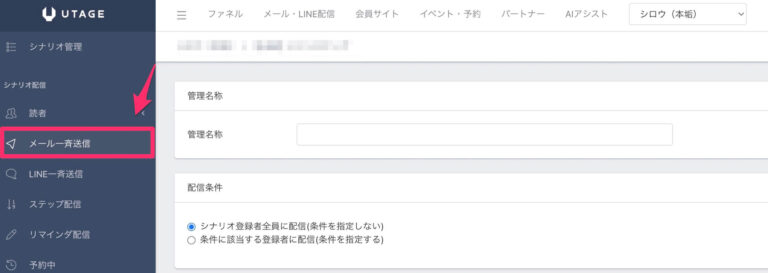
3. 必要事項を記入して送信
続いて配信者側の詳細項目を入力します。
- 送信者名※
- 送信者メールアドレス※
- 件名※
- 種類※
- 本文※
- 送信のタイミング※
- 送信後に実行するアクション
- テスト送信
- ステータス
メールの内容が完成したら、「保存」をクリックします。
以上で、メールの一斉送信の設定は完了です。
👉 読者全員に一斉メールを送信可能!
✅ ステップ配信の手順
1. 配信アカウントを選択する
まずはログインをして「メール・LINE配信」→「配信アカウント」→「アカウント」を選択します。
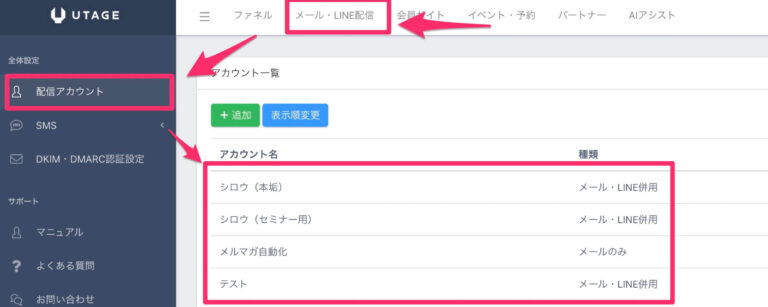
2. シナリオを作成する
「追加」→「管理用シナリオ名」を入力してシナリオを作成します。

シナリオが作成できたら、次はステップ配信の設定をしていきます。
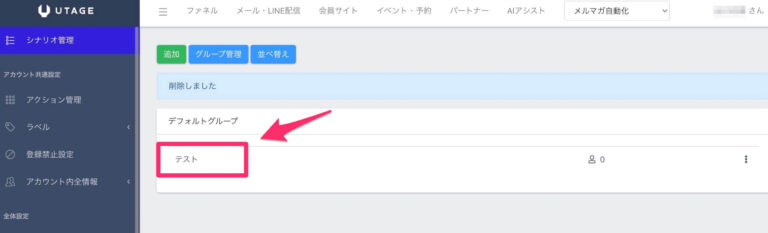
3. ステップ配信を作成する
「ステップ配信」→「メール追加」の順にクリックします。
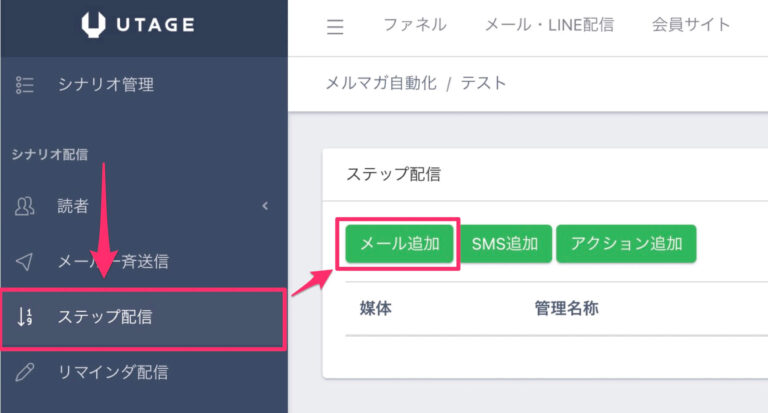
以下のように送信タイミングを変えることで、ステップ配信することができます。
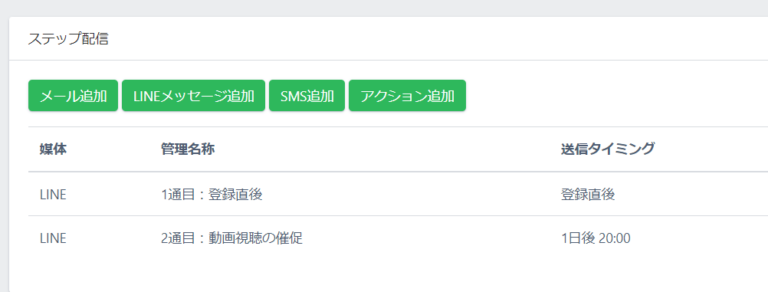
👉 登録後、特定のタイミングで自動メールを送信可能!
動画解説
UTAGE(ウタゲ)のメルマガに関するよくある質問
Q1. メルマガ配信の料金は?
- ライトプラン:読者3,000名まで
- スタンダードプラン:無制限
Q2. GmailやYahooメールなどのフリーアドレスでもメルマガを送れる?
A. UTAGEの「送信者メールアドレス」にはYahooメールやGmailのフリーメールアドレスはご利用いただけません。独自ドメインのメールアドレスを別途取得の上、UTAGEの送信者メールアドレス欄に指定する必要があります。
Q3. メルマガ読者リストはどこで確認できる?
A. 「配信アカウント」→「シナリオ」→「読者一覧」で確認可能!
まとめ|UTAGE (ウタゲ) でメルマガを始めよう!
✅ LINEとメルマガを同時配信できる
✅ 専用ツール並みの高機能なメルマガ配信が可能
✅ 決済・会員サイト・ウェビナーなど、ビジネスの自動化も実現
14日間無料で試せるので、まずは触ってみましょう!
\UTAGEの凄さを体験してみよう/